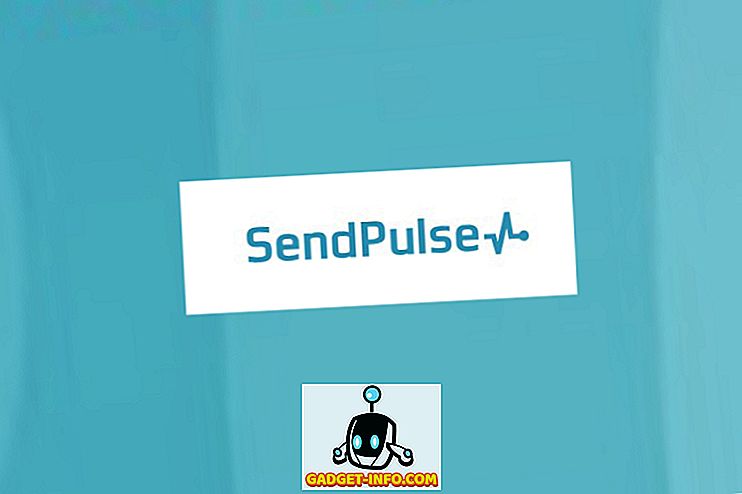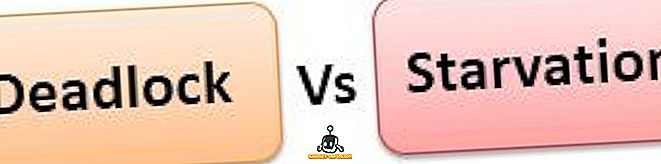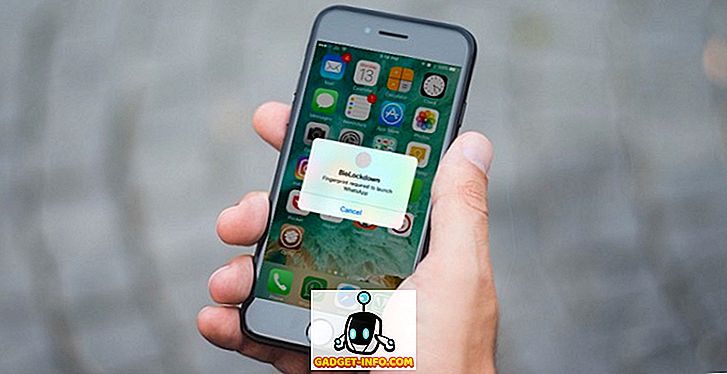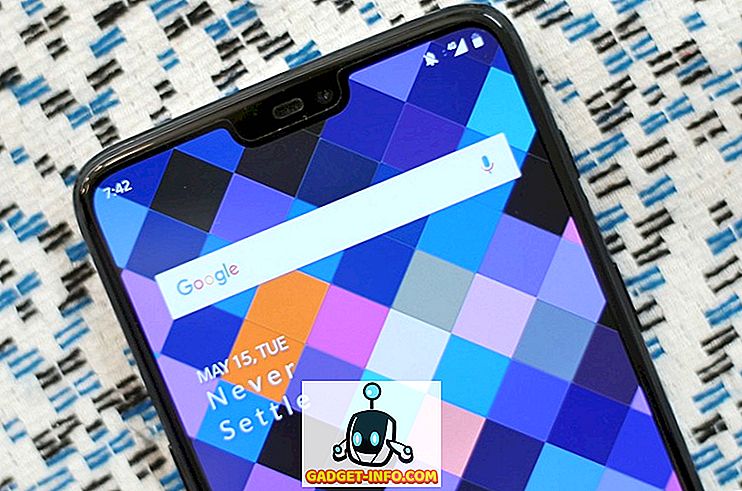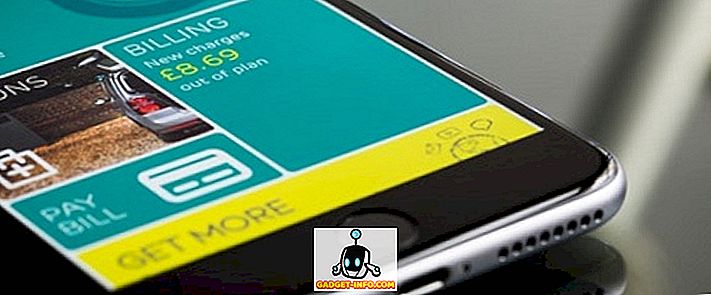A költségvetés okostelefon királya, Xiaomi éppen most kiadta a legújabb okostelefonját, a Redmi 5-öt, és nagyszerű utódja lett a korábbi Redmi telefonoknak. Tény, hogy már átadtuk a telefont a teljes felülvizsgálatunkban. Annak ellenére, hogy az okostelefon hardverjellemzői valóban jóak, a szoftver szoftver oldala az, amit mi szerettünk. Ennek az új készüléknek a tesztelése során különböző tippeket és trükköket fedeztünk fel, amelyek javítják a Redmi tapasztalatait. Ebben a cikkben megosztjuk velük a Redmi 5 tippeket és funkciókat, hogy élvezhessük őket is:
A legjobb Redmi 5 funkciók és trükkök
1. Teljes képernyős mód az alkalmazásokhoz
Mint tudhatja, a Redmi 5 egy gyönyörű 18: 9-es kijelzővel rendelkezik. Mindig 18: 9-es kijelzőn voltam rajongója, mivel nemcsak több függőleges helyet biztosítanak számukra, hanem még a nagyobb telefonokat is kezelhetővé teszik egy kézzel a kisebb szélességük miatt. Ez azt jelenti, hogy az okostelefonok 18: 9-es kijelzővel szembeni problémája az, hogy nem minden alkalmazás van optimalizálva számukra, így a felső és alsó fekete sávokat mutatják, amelyek csúnyának tűnnek. A Xiaomi segít megoldani ezt a problémát, mivel lehetővé teszi, hogy a teljes képernyős módot engedélyezze az összes alkalmazás számára. Ehhez lépjen a Beállítások -> További beállítások -> Gomb és gesztus parancsikonok -> Teljes képernyős módba .

Itt engedélyezheti az egyéni alkalmazások teljes képernyős módját, hogy ne kelljen újra látnia a rettegett fekete sávokat.

2. Az App Vault testreszabása
Az MIUI egyik kedvenc funkciója az App Vault funkció, amely lehetővé teszi a felhasználók számára, hogy gyorsan hozzáférhessenek az alkalmazás parancsikonjaihoz, jegyzeteihez, alkalmazásaihoz és egyéb információihoz, balról jobbra a kezdőképernyőn . A Redmi 5-ben az indiai felhasználók is élvezhetik bizonyos indiai sajátosságokat, amelyeket Xiaomi az indiai felhasználók számára bemutatott.

A kedvenc lapjaim az App Vaultban az Ola és a krikett kártyák . Az Ola kártya lehetővé teszi, hogy gyorsan lefoglaljam a kabinokat, és a krikettkártya a pontszámok követésére szolgál. Szeretem azt a tényt, hogy kiválaszthatja kedvenc csapatait, majd a krikettkártya csak azoknak a csapatoknak ad pontszámokat, amelyek segítségével testreszabhatja tapasztalatait.
3. Gyors labda
A Redmi 5 másik nagyszerű jellemzője a Quick Ball, amely lehetővé teszi a felhasználók számára, hogy könnyen navigálhassanak a felületén. A funkció alapvetően lehetővé teszi a lebegő labdát a Redmi 5 kijelzőjén, ahol a felhasználók különböző parancsokat érhetnek el. Ahhoz, hogy a Gyorsgolyó a Beállítások -> További beállítások -> Gyors labda menüpontra lépjen, és engedélyezze a "Gyorsgolyó bekapcsolása" melletti váltást.

A Quick Ball használatának legjobb része az, hogy bárhol elhelyezhető a képernyőn . Leginkább a bal oldali telefont használom, és szeretem, hogy a Quick Ball-ot a képernyő bal szélén helyezem el, és csak egy kézzel navigálhatok a Redmi 5 felületén.
4. Második tér
A Redmi 5 egyik előnyös tulajdonsága a második hely, amely alapvetően lehetővé teszi, hogy két alkalmazás futhasson. Például a második térfunkció használatával két WhatsApp fiókot futtathat ugyanazon a telefonon. Ez nagyon praktikus, mivel lehetővé teszi számomra, hogy ugyanazon a telefonon továbbra is használjam a munkámat és a személyes fiókjaimat. Ha egy második helyet szeretne létrehozni a telefonon, lépjen a Beállítások -> Második terület lehetőségre, érintse meg a Második tér bekapcsolása gombot, és kövesse a lépéseket .

Miután létrehozta a második helyet, észre fogod venni, hogy mindkét teret különböző telefonként kezeljük. Tehát alapvetően két példányt futtathat bármely alkalmazásból. A helyek közötti váltáshoz csak húzza le az értesítési árnyalatot, érintse meg az állandó helymeghatározási értesítést, és hagyja jóvá a zárképernyő jelszavával .

5. Tegyen többet gesztusokkal és gombokkal
A gesztusok egy másik fontos jellemzője a Redmi 5-nek, amely lehetővé teszi a felhasználók számára, hogy könnyen navigálhassanak a felhasználói felületen, és olyan műveleteket hajtsanak végre, mint például a képernyőképek készítése, a kamera elindítása és így tovább. A gesztusok és a gombok gyorsbillentyűinek használatához lépjen a Beállítások -> További beállítások -> Gomb és gesztus parancsikonra.

Itt használhat olyan műveleteket, mint például a kamera elindítása, a képernyőképek készítése és a Google Assistantok elindítása, valamint egyedi gesztusok és gombok beállítása. Kedvenc akcióim kettős megérintve a bekapcsológombot, hogy elindítsák a kamerát, és 3 ujjal csúsztassanak a képernyőképek készítéséhez .

6. A navigációs sáv testreszabása
Mivel a Redmi 5 szinte előlap nélküli képernyőt hoz létre, nincsenek hardver gombok, így a képernyőn lévő szoftver gombokat kell használni. Miközben gyűlölhet vagy szeretheti a képernyőn megjelenő gombokat, nem tagadhatja, hogy a képernyőn megjelenő gombok saját előnyökkel rendelkeznek. Egyrészt a legutóbbi és a hátsó gombokat cserélheti, sőt elrejtheti őket, hogy extra képernyős ingatlanokat kapjon . A navigációs sáv testreszabásához a Beállítások -> Kiegészítő beállítások -> Gomb és gesztus parancsikonra kell lépnie, és görgessen lefelé a "Képernyő gombok" részhez.

Itt engedélyezheti a „Tükör gombok” opciót, hogy kicserélje a legutóbbi és a vissza gombokat . A „Soft gombok elrejtése” elrejti a navigációs sávot. A szoftver gombjai ezután könnyen elérhetők a képernyő alján felfelé húzva.

7. Osztott képernyős multitasking
A Redmi 5 nagy 5, 7 hüvelykes kijelzővel rendelkezik, és ha nem többfeladatos, nem használja ki ezt a kijelzőt. A többfeladatos feladat elindításához érintse meg a legutóbbi gombot, majd érintse meg a képernyő bal felső sarkában található „Split screen” gombot . Most csak válassza ki az osztott képernyős módban használni kívánt alkalmazásokat, és kész.

Szeretem azt a tényt is, hogy nem korlátozzuk mindkét alkalmazás félképernyős használatát. Valójában megtarthatja és húzhatja a középső sávot az alkalmazások átméretezéséhez osztott képernyős módban. Tehát, ha egy osztott képernyős módban egy extra teret szeretne adni, akkor ezt könnyen megteheti.

8. Testreszabható egykezes mód
Míg a Quick Ball funkció valóban praktikus az egykezes használathoz, ez nem tökéletes. Szerencsére van egy beépített, egykezes mód, amely lehetővé teszi, hogy könnyedén használhassa telefonját egy kézzel. Az engedélyezéshez lépjen a Beállítások -> További beállítások -> Egykezes mód menüpontra.

Itt válassza ki az egykezes módban kívánt képernyőméretet, és engedélyezze a váltást . Miután engedélyezte a váltást, könnyedén átkapcsolhat egykezes módra a virtuális otthoni gomb balra vagy jobbra húzásával. Az egykezes módból való kilépéshez mindössze annyit kell tennie, hogy a sötétített területen bárhol megérinti.

9. A kezdőképernyő elrendezése zárolása
Mivel a MIUI 9 nem egy alkalmazásfiókkal érkezik, ha úgy tetszik, mintha nekem lenne, sokáig tarthat, hogy beállítsa a kezdőképernyő elrendezését. Ezért nem akarom, hogy bárki megváltoztassa az elrendezést még véletlenül. Ezért tartom zárva a kezdőképernyős elrendezést, hogy senki ne keverhesse össze az otthoni képernyők elrendezését . Ha be szeretné zárni a kezdőképernyő elrendezését, akkor először két ujjával nyomja be a szerkesztési módot. Itt érintse meg a Beállítások elemet, majd az Engedélyezés a Kezdőképernyő zárolása opciót.

10. Alkalmazások zárolása
A MIUI 9 egyik legjobb tulajdonsága a Redmi 5-nél az, hogy lehetővé teszi a felhasználók számára, hogy zárolják az egyes alkalmazásokat, ezáltal növelve a magánéletet. Egy alkalmazás zárolásához menjen a Beállítások menüpontra, görgessen lefelé, hogy megtalálja az „App lock” -t, és érintse meg azt . Itt érintse meg a „Jelszó beállítása” gombot, és állítsa be a jelszót. Az ujjlenyomat-váltással is engedélyezheti a feloldást, így könnyedén kinyithatja az alkalmazásokat ujjlenyomattal, és mentheti magát a jelszó újbóli bevitelével.

Használja ezeket a funkciókat és trükköket a Redmi 5 használatához, mint az A Pro
Hasznosnak találta ezeket a tippeket és funkciókat? Ha igen, ossza meg ezt a cikket barátaival. Továbbá, ha tudsz néhány tippet és trükköt, amit meg akarsz osztani velünk, akkor dobd le őket az alábbi megjegyzések részben. Mindig nagyszerű, ha tippeket és trükköket kapunk olvasóinktól. A Redmi 5-ös felülvizsgálata szinte teljes, így kövessen minket, hogy ne hagyja ki.